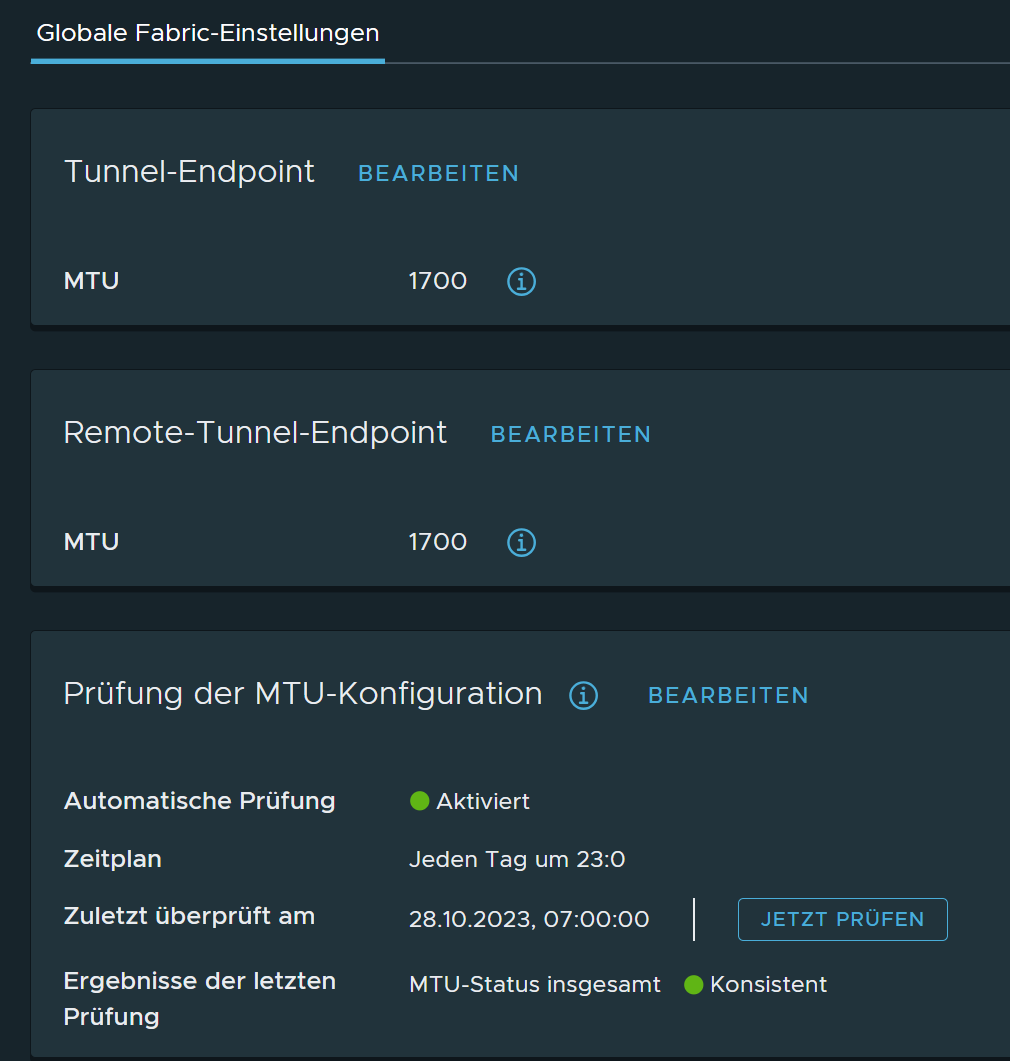Ein Uplink ist ein Link von den NSX Edge-Knoten oder Hypervisor-Knoten zu den Top-of-Rack-Switches oder logischen NSX-Switches. Ein Link führt von einer physischen Netzwerkschnittstelle auf einem NSX Edge-Knoten oder auf Hypervisor-Knoten zu einem Switch.
Ein Uplink-Profil definiert Richtlinien für die Uplinks. Die von Uplink-Profilen definierten Einstellungen können Gruppierungsrichtlinien, Aktiv- und Standby-Links, die Transport-VLAN-ID sowie die MTU-Einstellung umfassen.
Beachten Sie beim Konfigurieren der Failover-Gruppierungsrichtlinie für VM-Appliance-basierte NSX Edge-Knoten und Bare Metal- NSX Edge die folgenden Punkte:- Für Uplinks, die von einer Gruppierungsrichtlinie verwendet werden, können Sie dieselben Uplinks nicht in einem anderen Uplink-Profil für einen bestimmten NSX Edge-Transportknoten verwenden. Standby-Uplinks werden nicht unterstützt und dürfen in der Failover-Gruppierungsrichtlinie nicht konfiguriert werden. Wenn die Teaming-Richtlinie mehr als einen Uplink (Aktiv/Standby-Liste) verwendet, können Sie dieselben Uplinks nicht in demselben oder einem anderen Uplink-Profil für einen bestimmten NSX Edge-Transportknoten verwenden.
- Unterstützte Szenarien:
- Bare Metal NSX Edge unterstützt einen einzelnen aktiven Uplink und einen Standby-Uplink. Mehrere Standby-Uplinks werden nicht unterstützt.
- NSX Edge-VMs unterstützen keine Standby-Uplinks, weder einzelne noch mehrere Standby-Uplinks.
- Unterstützt mehrere aktive Uplinks.
- Sie können die Linkaggregationsgruppe nicht zum Konfigurieren der Teaming-Richtlinie verwenden.
- Geben Sie beim Vorbereiten von Transportknoten im Feld Aktive Uplinks Uplink-Bezeichnungen ein, die physischen Netzwerkkarten zugeordnet werden. Beispiel: uplink1, uplink2. Wenn Sie Transportknoten vorbereiten, verknüpfen Sie uplink1 mit pnic1 und uplink2 mit pnic2.
- Sie müssen die Teaming-Richtlinie Load Balance-Quelle für das Load Balancing des Datenverkehrs verwenden.
Beachten Sie beim Konfigurieren der Load Balance-Quelle für Bare Metal NSX Edge die folgenden Punkte:
- Unterstützt mehrere aktive Uplinks.
- Im Feld Aktive Uplinks können Sie Linkaggregationsgruppen verwenden oder einzelne Uplink-Bezeichnungen eingeben. Beispiel: LAG1 oder uplink1, uplink2.
- Eine Linkaggregationsgruppe muss über zwei physische Netzwerkkarten auf demselben N-VDS verfügen.
- Die Anzahl der Linkzusammenfassungsgruppen, die tatsächlich verwendet werden können, hängt von der Leistungsfähigkeit der zugrundeliegenden physischen Umgebung sowie der Topologie des virtuellen Netzwerks ab. Wenn der physische Switch beispielsweise maximal vier Ports in einem LACP-Portkanal unterstützt, können Sie bis zu vier physische Netzwerkkarten pro Host mit einer Linkzusammenfassungsgruppe verbinden.
- Im LACP-Abschnitt unterstützt Bare Metal NSX Edge nur Quell- und Ziel-MAC-Adresse, IP-Adresse und TCP/UDP-Port.
- Wenn mehrere LAG-Uplinks auf einem Bare Metal NSX Edge konfiguriert sind, geben Sie für jedes LAG-Uplink-Profil einen eindeutigen LAG-Namen ein.
- Wenn das Uplink-Profil „multi-vtep“ für Bare Metal NSX Edge oder Edge-VMs verwendet wird, unterstützt NSX nur die Teaming-Richtlinie Load Balance-Quelle.
- Sie müssen die Teaming-Richtlinie Load Balanced Source für Load Balancing des Datenverkehrs verwenden.
Voraussetzungen
- Siehe NSX Edge-Netzwerkanforderungen in NSX Edge-Installationsanforderungen.
- Jeder Uplink im Uplink-Profil muss einem aktiven und verfügbaren physischen Link auf Ihrem Hypervisor-Host oder auf dem NSX Edge-Knoten entsprechen.
Beispiel: Der Hypervisor-Host weist zwei aktive physische Links auf: vmnic0 und vmnic1. Dabei wird vmnic0 für Verwaltungs- und Speichernetzwerke eingesetzt, während vmnic1 nicht verwendet wird. Das würde bedeuten, dass vmnic1 als NSX-Uplink verwendet werden kann, vmnic0 aber nicht. Für das Link-Teaming müssen zwei nicht verwendete physische Links verfügbar sein, wie vmnic1 und vmnic2.
Bei NSX Edge können Tunnel-Endpoint- und VLAN-Uplinks denselben physischen Link verwenden. vmnic0/eth0/em0 könnte beispielsweise für Ihr Verwaltungsnetzwerk eingesetzt werden und vmnic1/eth1/em1 für Ihre fp-ethX-Links.
Prozedur
Ergebnisse
Zusätzlich zur Benutzeroberfläche können Sie zum Anzeigen der Uplink-Profile auch den API-Aufruf GET /policy/api/v1/infra/host-switch-profiles verwenden.